Verknüpfung für Em- und En-Bereiche (Microsoft Word)
Joan hat einen typografischen Hintergrund und benötigt eine schnelle Möglichkeit, sowohl Leerzeichen als auch Leerzeichen in ein Dokument einzugeben. Sie fragt sich, ob Word bereits Verknüpfungen für diese Art von Leerzeichen hat.
Bevor Sie sich mit den eigentlichen Verknüpfungen befassen, sollten Sie sicherstellen, dass Sie die in diesem Tipp verwendeten Begriffe verstehen. Einige Leute finden es beispielsweise schwierig, zwischen Bindestrichen und Leerzeichen zu unterscheiden. Dieser Tipp befasst sich insbesondere mit Leerzeichen und nicht mit Bindestrichen. Die Wörter „em“ und „en“ geben die Breite des Raums an, wobei „em space“
ist Dies bedeutet ein Leerzeichen mit der gleichen Breite wie ein Kleinbuchstaben m und „en Leerzeichen“
Dies bedeutet ein Leerzeichen mit der gleichen Breite wie ein n-Zeichen in Kleinbuchstaben.
Wenn Sie das Dialogfeld Symbol aufrufen und dann die Registerkarte Sonderzeichen anzeigen, sehen Sie, dass Word weder für em noch für en Leerzeichen eine Standardtastenkürzel bereitstellt. (Siehe Abbildung 1.)
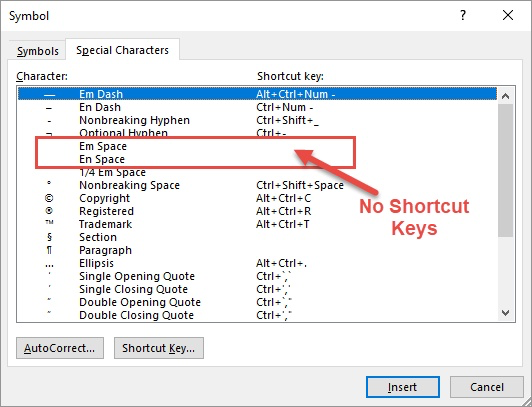
Abbildung 1. Die Registerkarte Sonderzeichen des Dialogfelds Symbol.
Möglicherweise stellen Sie jedoch fest, dass im Dialogfeld eine Tastenkombination vorhanden ist. Sie können auf den gewünschten Bereich klicken (z. B. den Em-Bereich) und dann auf die Schaltfläche Tastenkombination klicken. Word zeigt das Dialogfeld Tastatur anpassen an. (Siehe Abbildung 2.)
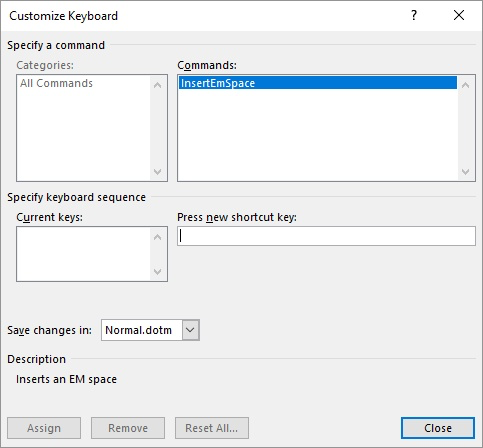
Abbildung 2. Das Dialogfeld Tastatur anpassen.
Stellen Sie sicher, dass sich die Einfügemarke im Feld Neue Tastenkombination drücken befindet, und drücken Sie dann die Tastenkombination, die Sie für diesen bestimmten Bereich verwenden möchten. Ich verwende gerne Alt + M für den em-Bereich und Alt + N für den en-Bereich.
Keiner von diesen ist einem anderen Zweck zugeordnet, so dass sie für diese Räume eher natürlich erscheinen.
Wenn Sie Ihre speziellen Leerzeichen lieber dem Link hinzufügen möchten: / wordribbon-Adding_Tools_to_the_Quick_Access_Toolbar [Symbolleiste für den Schnellzugriff], lesen Sie den WordTip mit dem Titel Einfügen spezieller Bereiche.
Es gibt andere Möglichkeiten, wie Sie Ihrem Dokument Leerzeichen und Leerzeichen hinzufügen können, wobei Sie sich ausschließlich auf die Tastatur verlassen. Eine Möglichkeit besteht darin, entweder 2002 (für ein en-Leerzeichen) oder 2003 (für ein em-Leerzeichen) einzugeben und dann sofort Alt + X zu drücken.
Die Codes werden in die gewünschten Leerzeichen konvertiert. Eine andere Methode besteht darin, die Alt-Taste gedrückt zu halten, während Sie 8194 (für ein Leerzeichen) oder 8195 (für ein Leerzeichen) eingeben.
Wenn Sie mehr über Verknüpfungen für em und en Bindestriche (keine Leerzeichen) erfahren möchten, lesen Sie den WordTip mit dem Titel Einfügen verschiedener Bindestriche.
WordTips ist Ihre Quelle für kostengünstige Microsoft Word-Schulungen.
(Microsoft Word ist die weltweit beliebteste Textverarbeitungssoftware.) Dieser Tipp (13539) gilt für Microsoft Word 2007, 2010, 2013, 2016, 2019 und Word in Office 365.